
Formatera ett dokument för ett annat språk i Pages på datorn
Språk och region för ett dokument avgör formateringsreglerna för texten, som om kommatecken eller punkt ska användas som decimaltecken i tal, vilken valutasymbol som ska användas, avstavning av ord vid radbrytningar och datumformatet (t.ex. år-månad-dag eller dag/månad/år).
Du kan skapa ett dokument som är formaterat för ett annat språk om du har lagt till mer än ett språk i listan över de språk du föredrar att använda på enheten. Om du vill använda ett annat språk i ett dokument ställer du in en inmatningskälla för det språket (till exempel ett extra tangentbord) i Systeminställningar.
Tips: I macOS 12 eller senare kan du översätta text i ett dokument till ett annat språk och sedan välja om du vill kopiera översättningen, ersätta texten med översättningen med mera. Markera texten som du vill översätta, kontroll-klicka på markeringen och välj Översätt. Du kan läsa mer om funktionen Översätt i macOS Användarhandbok.
Ställa in ett tangentbord eller annan inmatningskälla för andra språk
Om du vill använda ett annat språk i ett dokument ställer du först in en inmatningskälla (t.ex. ett språkspecifikt tangentbord eller en teckenpalett) för det språket. När du lägger till ett språkspecifikt tangentbord till enheten läggs det språk till i listan över de språk du föredrar att använda på enheten.
Gör något av följande på datorn:
macOS Ventura 13 eller senare: Välj Apple-menyn
 > Systeminställningar och klicka sedan på Tangentbord i sidofältet. (Du kanske måste rulla nedåt.) Klicka på Textinmatning till höger och sedan på Redigera.
> Systeminställningar och klicka sedan på Tangentbord i sidofältet. (Du kanske måste rulla nedåt.) Klicka på Textinmatning till höger och sedan på Redigera.macOS 12 eller tidigare: Välj Apple-menyn
 > Systeminställningar > Tangentbord > Inmatningskällor.
> Systeminställningar > Tangentbord > Inmatningskällor.
Klicka på
 längst ned i vänstra kolumnen och välj det tangentbord som du vill använda. Klicka sedan på Lägg till.
längst ned i vänstra kolumnen och välj det tangentbord som du vill använda. Klicka sedan på Lägg till.Slå på eller markera kryssrutan bredvid Visa inmatningsmeny i menyraden.
Om du vill veta mer om inmatningskällor klickar du på Hjälp i menyn överst på skärmen. Sök sedan efter ”inmatningskällor”.
Om Pages är öppet avslutar du appen och öppnar den igen så att den kan identifiera källan.
Om du vill växla till det andra tangentbordet klickar du på inmatningsmenyn till höger i menyraden och väljer tangentbordet.
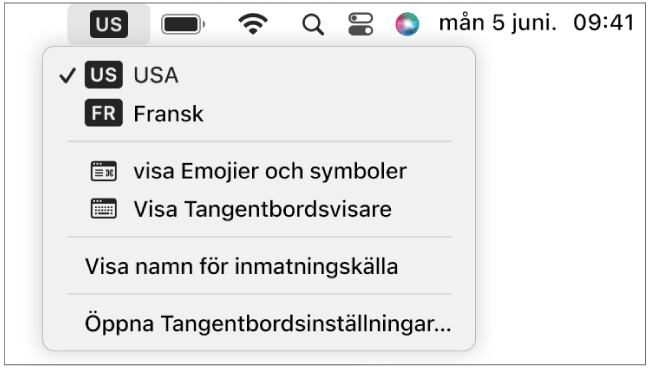
Om du växlar till ett språk som skrivs i en annan riktning än det språk du byter från flyttas insättningspunkten till den sida av dokumentet som används i det nya språket. Om du t.ex. byter inmatningskälla från svenska till hebreiska flyttas insättningspunkten till dokumentets högra sida.
Skapa ett dokument med formatering för ett annat språk
När du skapar ett nytt dokument kan du automatiskt formatera siffror, datum, tid och valuta i tabeller och diagram i enlighet med formateringsreglerna för ett visst språk eller en viss region. Det här kan vara praktiskt om du tänker dela dokumentet med någon i en annan region.
En del regioner använder t.ex. punkt istället för komma som decimaltecken, olika valutasymboler eller visar text från höger till vänster istället för från vänster till höger.
Den här språkinställningen påverkar endast det aktuella dokumentet.
Öppna Pages. Håll sedan ned alternativtangenten och välj Arkiv > Nytt (från Arkiv-menyn överst på skärmen).
Klicka på popupmenyn Språk i det nedre vänstra hörnet av mallväljaren och välj ett annat språk.
Dubbelklicka på den mall du vill använda.
När du väljer ett nytt språk ändras malltitlarna, malltexten och en del av formateringsreglagen till det språket.
När ett dokument med ett annat språk och annan formatering än språket och formateringen på datorn är öppet visas ett meddelande i nederkanten av dokumentet om vilken slags formatering som används. Se exempel på skillnaderna mellan formaten genom att klicka på språket i meddelandet.
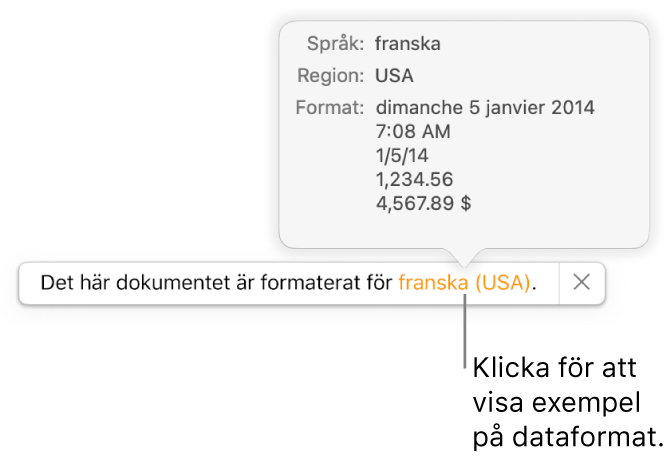
Ändra språk och formatering för ett dokument
När du har skapat ett dokument kan du ändra dess språkinställningar medan det är öppet.
Obs! Det går inte att ändra den här inställningen i dokument som delas.
Välj Arkiv > Avancerat > Språk och region (från Arkiv-menyn överst på skärmen).
Klicka på popupmenyerna i dialogrutan som visas och välj ett språk och en region.
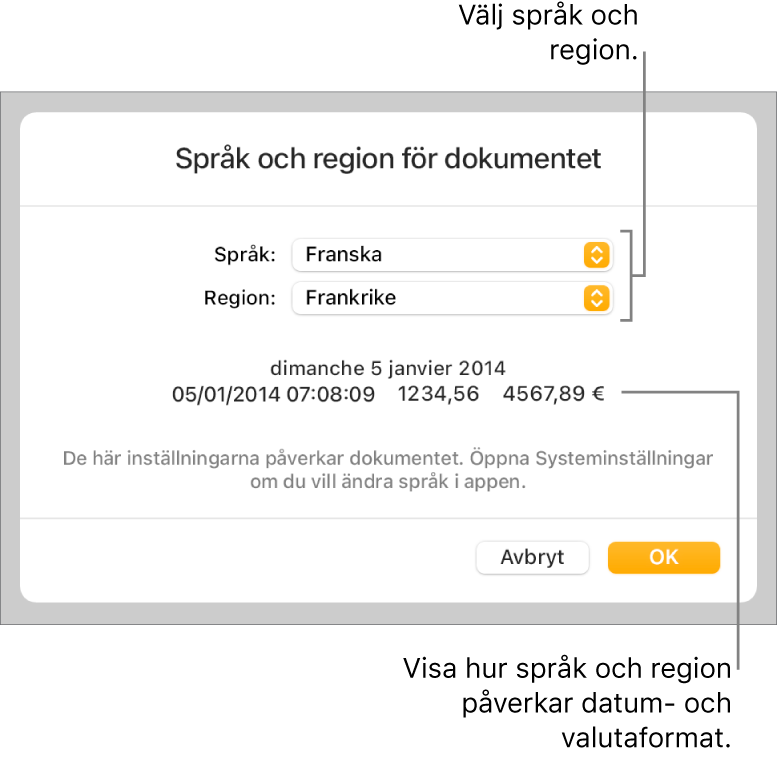
Om du väljer det första objektet i popupmenyn Språk (System – [språk]) används datorns språk och region för dokumentet. Om du sedan ändrar datorns språkinställningar, eller om du öppnar dokumentet på en dator med en annan språkinställning, ändras språket och regionen för dokumentet automatiskt till de som används på datorn. När du delar ett dokument visas det med din dators språk och region för alla användare.
Klicka på OK.
När du har ändrat språk och region för dokumentet visas alla nya tabell- och diagramdata du matar in på det nya språket. I befintliga tabell- och diagramdata ändras språket för datum (till exempel för månadsnamn), men skiljetecken i datum och ordningen för år, månad och dag ändras inte. Skiljetecken i tal (till exempel skiljetecken som används för decimaler och som avgränsare för tusental) ändras.